这篇文章将为大家详细讲解有关使用bootstrap-datepicker插件,小编觉得挺实用的,因此分享给大家做个参考,希望大家阅读完这篇文章后可以有所收获。
在基于Boostrap的Web开发中,往往需要录入日期内容,基于Boostrap的插件中,关于日期的录入可以使用bootstrap-datepicker这个非常不错的插件,以替代默认的type=date这种不太友好的日期录入控件,本篇介绍的是我在我的Boostrap开发框架中利用bootstrap-datepicker插件实现日期的录入处理。
关于bootstrap-datepicker插件的相关的项目地址如下所示:
http://www.bootcss.com/p/bootstrap-datetimepicker
https://github.com/uxsolutions/bootstrap-datepicker
使用这个插件,和其他插件使用类似,只需要引入对应的JS文件和CSS样式即可,如下是该插件的引用文件。
<script src="/js/bootstrap-datepicker.js"></script>
<script src="/css/bootstrap-datepicker3.min.css"></script>如果需要使用本地语言,引入语言文件即可。
<script src="/locales/bootstrap-datepicker.zh-CN.js"></script>插件的文件目录如下所示:
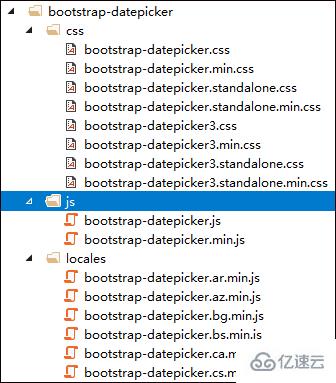
插件的使用界面效果如下所示:
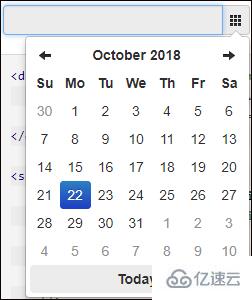
我们在MVC框架中,使用插件的时候,往往是把对应的CSS和JS,通过打包的方式进行引入,如在C#代码里面BundleConfig.cs的代码如下所示:
CSS文件引入如下代码所示:
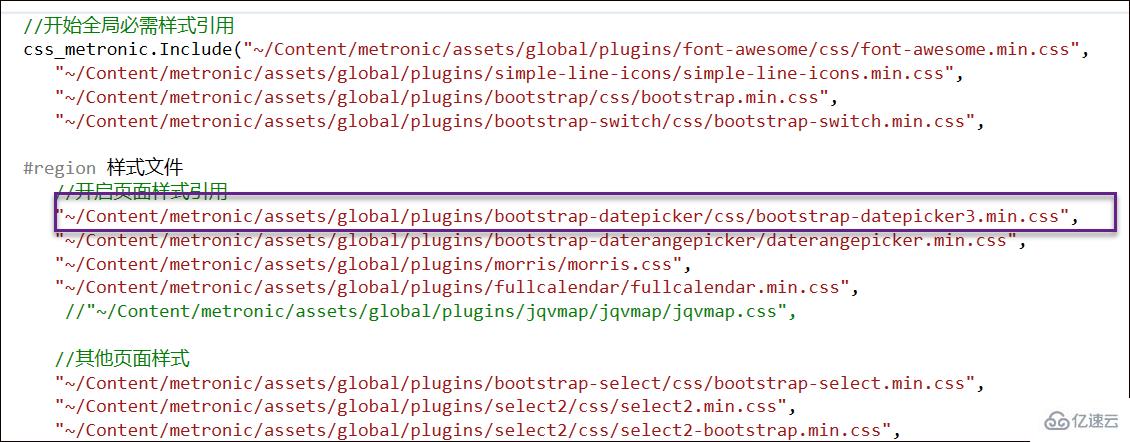
JS文件类似,如下所示:
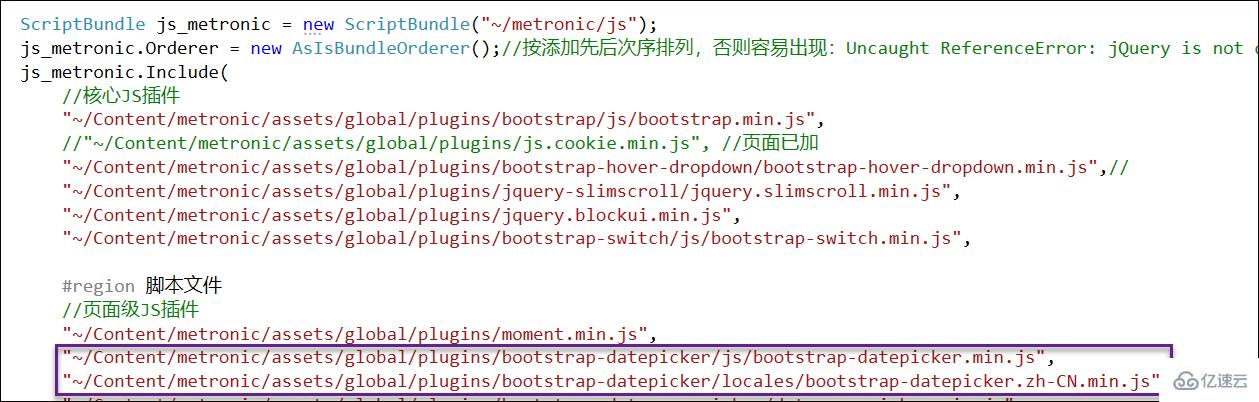
而我们在开发Boostrap项目的时候,我们可以使用母版的方式引入对应的JS和CSS文件,在子页面则不需要再关注这些应用了,这些是基于MVC的Boostrap开发常见的处理,在这里就不再赘述了。
初始化bootstrap-datepicker插件也比较简单,最简单的代码如下所示。
<input type="text" id="datetimepicker">$('#datetimepicker').datetimepicker({
format: 'yyyy-mm-dd hh:ii'
});或者
<script type="text/javascript">
$(".form_datetime").datetimepicker();
</script>而一般使用的时候,我们需要设置语言,格式,按钮等属性,如下所示
$('.input-daterange input').each(function () {
$(this).datepicker({
language: 'zh-CN', //语言
autoclose: true, //选择后自动关闭
clearBtn: true,//清除按钮
format: "yyyy-mm-dd"//日期格式
});
});在查询数据的界面中,我们一般需要一个区间的时间,如下所示。
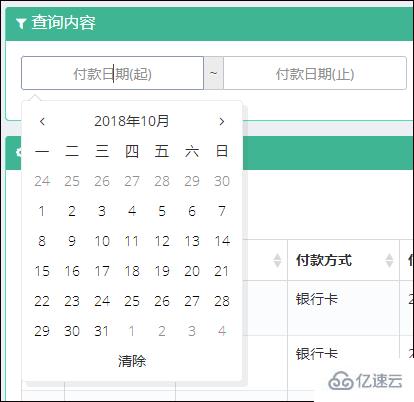
而该界面的代码如下所示。
<p class="input-group input-daterange">
<input id="WHC_PayDate" name="WHC_PayDate" type="text" placeholder="付款日期(起)" data-date-format="yyyy-mm-dd" class="form-control"/>
<p class="input-group-addon">~</p>
<input id="WHC_PayDate2" name="WHC_PayDate" type="text" placeholder="付款日期(止)" data-date-format="yyyy-mm-dd" class="form-control"/>
</p>以及录入界面明细的时候,选择单个日期的界面如下所示。
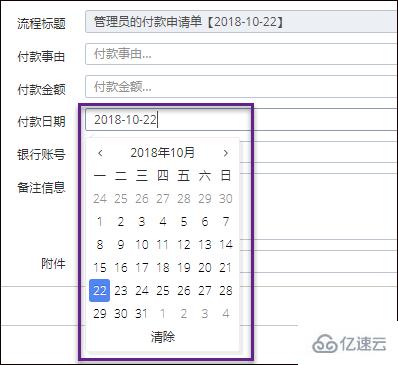
$('.input-date input').each(function () {
$(this).datepicker({
language: 'zh-CN', //语言
autoclose: true, //选择后自动关闭
clearBtn: true,//清除按钮
format: "yyyy-mm-dd"//日期格式 });
});使用插件的时候,我们不可能为每个input初始化bootstrap-datepicker插件,因此使用了类选择器的处理方式实现所有日期插件的初始化。
插件可选的日期格式:
yyyy-mm-dd
yyyy-mm-dd hh:ii
yyyy-mm-ddThh:ii
yyyy-mm-dd hh:ii:ss
yyyy-mm-ddThh:ii:ssZ
最后看看整体的界面效果吧。
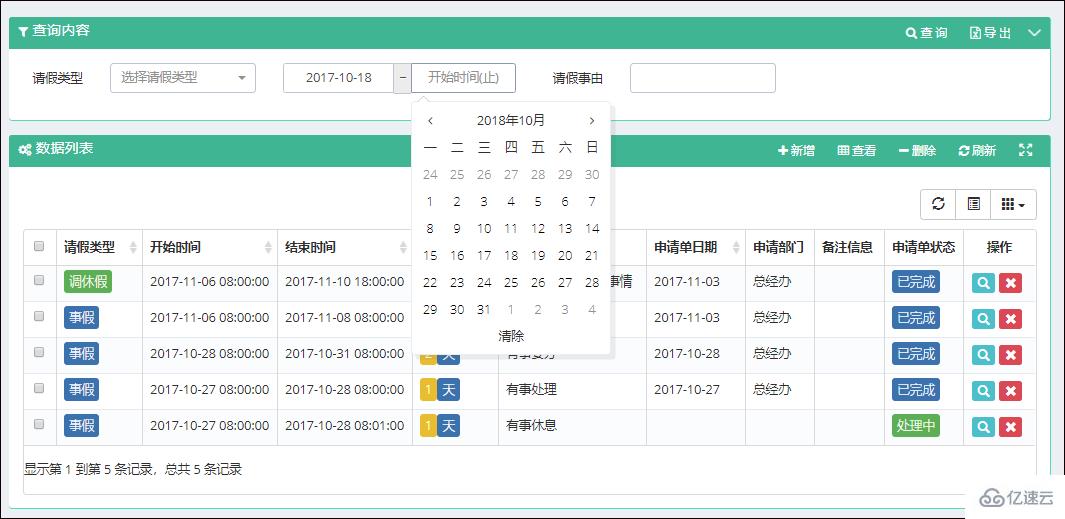
关于使用bootstrap-datepicker插件就分享到这里了,希望以上内容可以对大家有一定的帮助,可以学到更多知识。如果觉得文章不错,可以把它分享出去让更多的人看到。
亿速云「云服务器」,即开即用、新一代英特尔至强铂金CPU、三副本存储NVMe SSD云盘,价格低至29元/月。点击查看>>
免责声明:本站发布的内容(图片、视频和文字)以原创、转载和分享为主,文章观点不代表本网站立场,如果涉及侵权请联系站长邮箱:is@yisu.com进行举报,并提供相关证据,一经查实,将立刻删除涉嫌侵权内容。